PaintShopPro
***



***
T034 - Anaïs
***
Ce
tutoriel a été réalisé
dans PSP X5 mais peut être effectué dans les autres versions PSP
Ce
tutoriel est de ma création et est destiné à usage
personnel.
Si vous désirez le
partager dans un groupe, site ou forum, il est impératif de mettre
un lien vers mon site et surtout vers ce tutoriel
Les tutoriels ou
traductions du site m'appartiennent. Il est interdit d'en copier
partie ou totalité.
***
Matériel utilisé pour effectuer ce tutoriel:
Tube de Ket avec son autorisation
ICI . je l'en
remercie
Tube
Vyp_papillon.pspimage
Masque
MaskViolette_R36.jpg(
Placer dans le dossier Masques de Corel PaintShop Pro = My PSP Files
)
Police GothicE (
Placer dans le dossier de fournitures de ce tutoriel )
***
Filtres :
ICI
L&K/ Zitah
Unlimited
***
Matériel:

***
Les tubes sont offerts à usage personnel
Vous n'avez pas la permission de placer ces tubes
sur un autre site sans la permission du créateur
***
Pfeil
 |
Cette flèche pour marquer votre ligne
Clic gauche pour la déplacer
|
***
1 - Ouvrir les tubes , les
dupliquer et fermer les originaux
Placer les motifs or
Placer le tube bulle dans le dossier Tubes
de My PSP Files
Placer la police dans le dossier Font de
Windows
2 -
Placer en avant-plan la
couleur
#a2e0fa
et en arrière-plan la couleur #30ace3
**Configurer un dégradé
linéaire angle: 90°/Répétitions: 7 /case inverser non cochée
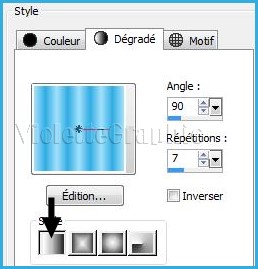
3 - Ouvrir
une image transparente de 850 et 500 pixels
*Remplir de dégradé
**Réglages/Flou/Flou
gaussien : rayon: 15
4
- Effets/Filtre
L&K/ Zitah
réglages suivants :
3/17/37/47/69/66/57/32
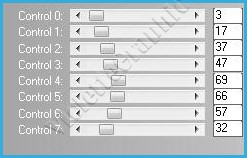
5 - Calque/Nouveau calque raster
Remplir de couleur
#1a6188
**Calques/Charger/Enregistrer un masque/Charger
à partir du disque
Choisir le masque MaskViolette_R36.jpg

Dans la Palette des calques
clic droit sur le calque groupe /Fusionner le groupe
6 - Calque/Nouveau calque raster
Activer l'outil sélection/clic sur Sélection
Personnalisée
Placer ces chiffres :

**Remplir de dégradé ( mêmes couleurs qu'au n° 2 )
**Configurer ainsi : dégradé
linéaire angle: 90°/Répétition : 0 /case inverser cochée
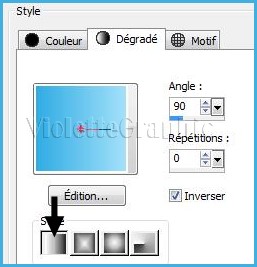
Sélection/Ne rien sélectionner
7 -
Effets/Effets de Textures/Mosaïque
de verre réglages suivants :

**Calques/Dupliquer
Image/Renverser horizontalement ( Miroir)
Calques/Fusionner le
calque du dessous
8 - Effet/ Effets 3D/ Ombre portée :
1/1/40/1/ couleur #000000

**Répéter l'ombre portée une seconde fois

9 - Calque/Nouveau calque raster
Activer l'outil sélection/clic sur Sélection
Personnalisée
Placer ces chiffres :

10 -
Remplir de dégradé halo / répétition: 0
Centre Hor. = 50/ Centre Ver. = 50
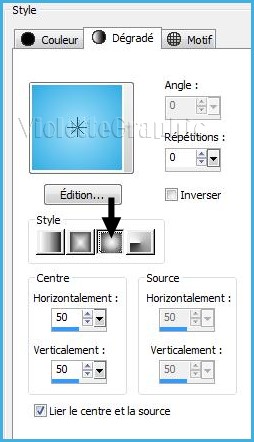
11 -
Effets/Effets de Textures/Stores
réglages suivants :
187/68/ couleur #00649f

12 - Activer le tube
ketwomen416.pspimage
Edition/Copier/Edition/Coller
dans la sélection
13 - Sélection/Modifier/Sélectionner les bords de la sélection
réglages suivants :

Remplir de
couleur noire
14 - Sélection/Ne rien sélectionner
15 - Calques/Dupliquer
Image/Redimensionner à 40%/décocher " Redimensionner tous les
calques"
**Effets/Effets d'image/Décalage
réglages suivants :

16 - Calques/Dupliquer
Image/Renverser horizontalement ( Miroir)
Calques/Fusionner le
calque du dessous
17 - Effet/ Effets 3D/ Ombre portée :
15/15/40/1/ couleur #000000

18 - Activer le calque du cadre central
Effet/ Effets 3D/ Ombre portée :
15/15/40/1/ couleur #000000
19 - Activer le tube
Vyp_papillon.pspimage
Edition/Copier/Edition/Coller
comme nouveau calque
Placer dans la partie supérieure gauche
20 - Calques/Dupliquer
Image/Redimensionner à 85%/décocher " Redimensionner tous les
calques"
**Image/Rotation libre de
75° à
droite
(cocher : Pivoter un seul
calque autour du centre du support )

Placer dans la partie inférieure droite
21 - Calques/Dupliquer
Image/Redimensionner à 85%/décocher " Redimensionner tous les
calques"
**Image/Renverser verticalement( Retourner)
Placer dans la partie supérieure
droite
22 - Activer l'outil Texte/Police
GothicE
/ Taille:
48 /Bold/vectoriel
premier-plan fermé /couleur
arrière-plan #000000

clic sur Appliquer
Calques/Convertir en calque
raster
Effets/Effets 3D/Ombre Portée :
1/1/40/1/ couleur #000000
Placer comme sur l'image finale
23 - Image/ Ajouter des bordures :
1 pixel couleur
#000000
24 -
Image/ Ajouter des bordures :
50 pixels couleur
#2c8dc0
**Sélectionner
la bordure
avec la baguette magique
( valeur: RVB /Tolérance et Progressivité à 0 /intérieur)
**Effets/Unlimited/Buttons and
frames/ 3 D Glass Frame 1
réglages suivants :

25 - Placer votre
signature
26 - Calques/F
usionnez tout
27 - Exporter en JPEG Optimisé
***
Une autre version
***

***
Janvier 2013
***
